5 Schritte zum eigenen Blog
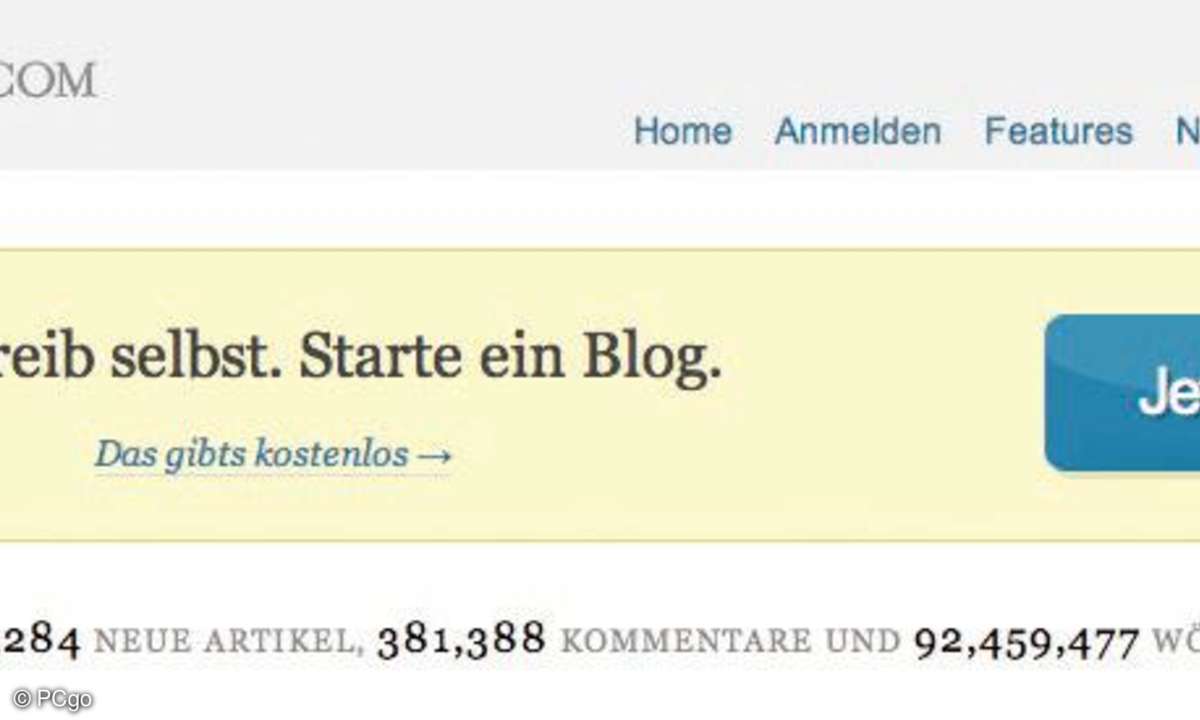
Der Blog von Wordpress.com ist einfach zu bedienen und in der Grundversion kostenlos.
1. Welcher Webblog-Anbieter ist der richtige für Sie?
Keine Angst, bloggen ist nicht schwierig und kostet auch nicht viel. Die größten Anbieter Wordpress (de. wordpress.com) und Googles Blogger (www.blogger. com) sind in der Grundversion kostenlos, lassen sich einfach bedienen und führen Schritt für Schritt mit wenig Aufwand zum eigenen Blog.
Diese Anbieter stellen sogar Webspace zur Verfügung, den Sie kostenlos nutzen können. Ein neuer Blog lässt sich über eine Online-Oberfläche in Ihrem Browser mit wenigen Klicks aufbauen und anpassen. Eine Webadresse erhalten Sie natürlich ebenfalls kostenlos, allerdings im Format "BLOGANBIETER.IHRNAME.COM".
Solch eine Webadresse reicht für gewöhnliche private Seiten vollkommen aus - finanziert wird der Service unter anderem durch fremde Werbeeinblendungen in den Blogs. Hat Ihr Blog dagegen einen geschäftlichen Hintergrund und wollen Sie damit Geld verdienen, sollten Sie einen anderen Weg gehen.
Hier empfiehlt es sich, über einen Hoster eine einprägsame URL samt Webspace zu erwerben und Ihren Blog beispielsweise mithilfe der Gratissoftware "Wordpress" (auf der Heft-DVD unter "Extras zum Heft/Software zum Heft") zu betreiben. Da es sich aber in unserem Beispiel "nur" um eine private Urlaubsseite handeln soll, reichen die Gratisangebote samt Online-Baukasten von Wordpress und Blogger aus.
Werbeeinblendungen müssen dabei in Kauf genommen werden. Im nebenstehenden Kasten ("Kostenlose Blog-Anbieter") listen wir einige Anbieter kostenloser Blogs auf. Bedenken Sie aber bei Ihrer Auswahl, dass ein kleiner Anbieter möglicherweise von einem auf den anderen Tag vom Markt verschwinden könnte und Ihr Blog samt Inhalt damit ebenfalls.
Gute Erfahrungen haben wir mit www.blogger.com gemacht. Dieser Dienst dient daher auch beispielhaft als Blog-Anbieter der Wahl für diesen Workshop.
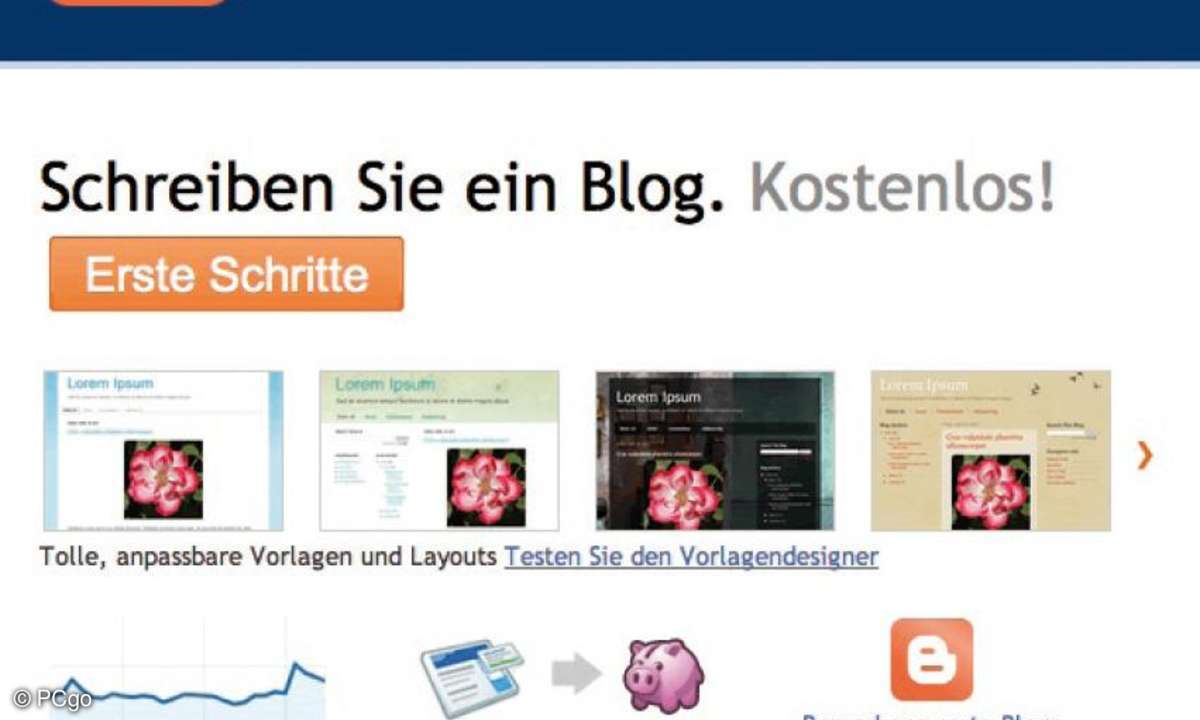
Auch Googles Blogger ist gratis und wie bei Wordpress gibt es kostenlosen Webspace für den eigenen Urlaubs- oder Rezepteblog.
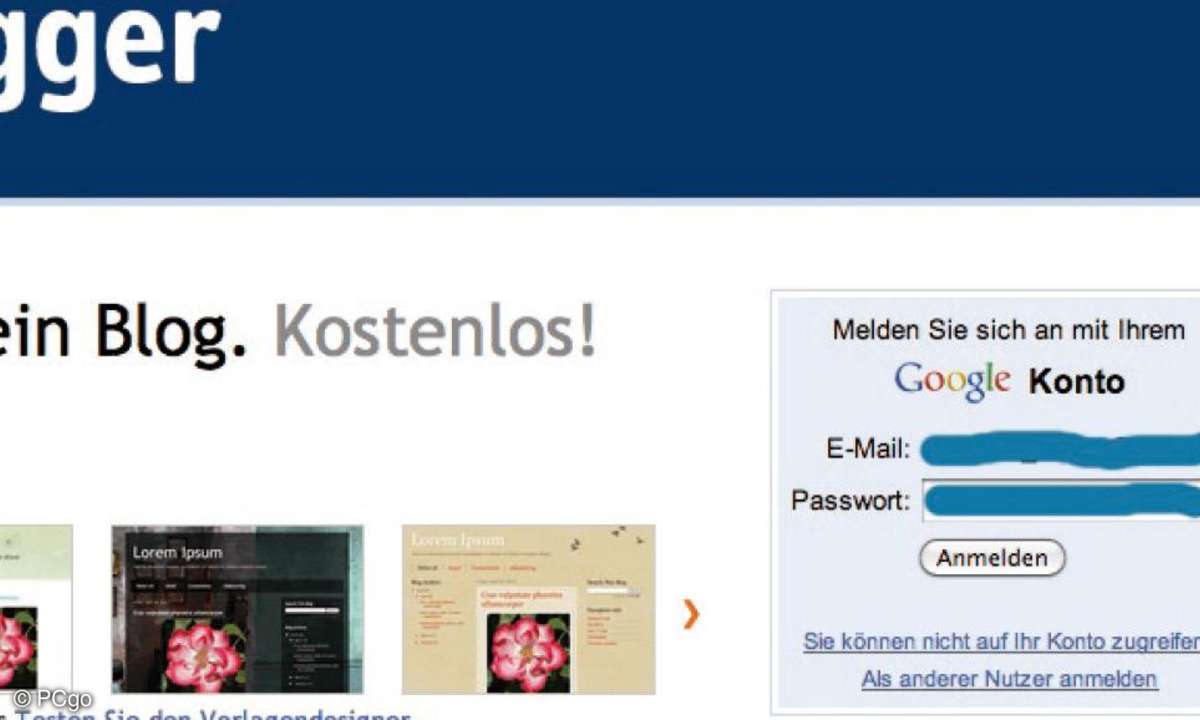
Wer sich bei Blogger anmeldet, braucht einen E-Mail-Account bei Google.
2. Bei Blogger.com mit einem Google-Account anmelden
Wie oben erwähnt, ist blogger.com in seiner Grundversion für jeden Nutzer kostenlos. Voraussetzung für die Nutzung ist das kostenfreie Mailkonto bei Google, das zur Anmeldung bei www.blogger.com dient. Besitzen Sie bereits ein Google-Konto, können Sie diesen Schritt überspringen. Ansonsten gehen Sie auf www. google.de, klicken rechts oben auf "Anmelden" und auf "Jetzt ein Konto anlegen".
Im folgenden Fenster geben Sie ein existierendes Mailkonto an und bestimmen ein Passwort. Nun geben Sie noch das mehr oder weniger gut lesbare Sicherheitsabfragewort ein und akzeptieren die Lizenzbedingungen. Google schickt an das bei der Anmeldung angegebene Mailkonto eine Mail mit einem Link, auf den Sie zur Aktivierung Ihres neuen Google-Kontos klicken müssen.
Gehen Sie nun auf die Seite www.blogger.com und melden Sie sich rechts mit Ihrem Mailkonto und dem Passwort an, das Sie vorhin vergeben haben. Im folgenden Fenster bestimmen Sie einen Anzeigenamen, der unter Ihren Blogeintragungen stehen wird. Akzeptieren Sie die Nutzungsbedingungen und klicken Sie auf "weiter".
Sie gelangen nun zum sogenannten "Dashboard", der Verwaltungszentrale. Die Oberfläche ist einfach zu durchschauen. Klicken Sie die verschiedenen Schaltflächen an, um zu erkunden, was sich dahinter verbirgt.
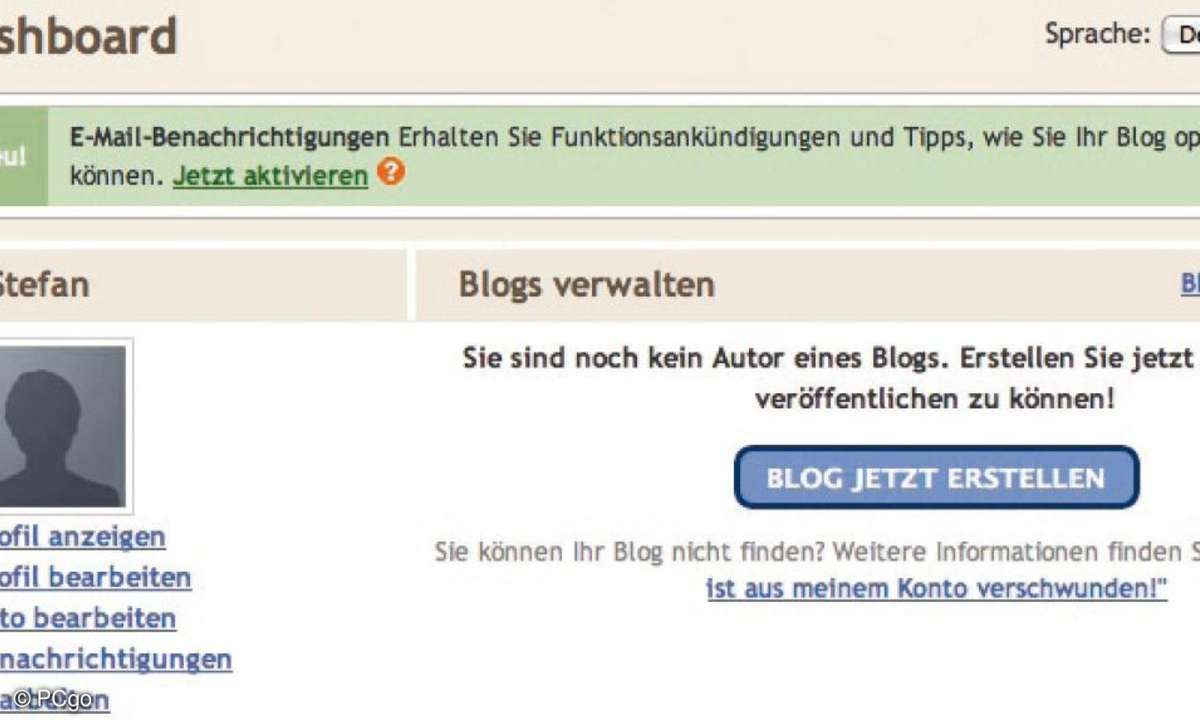
Das sogenannte "Dashboard" ist die Verwaltungszentrale Ihres Blogs
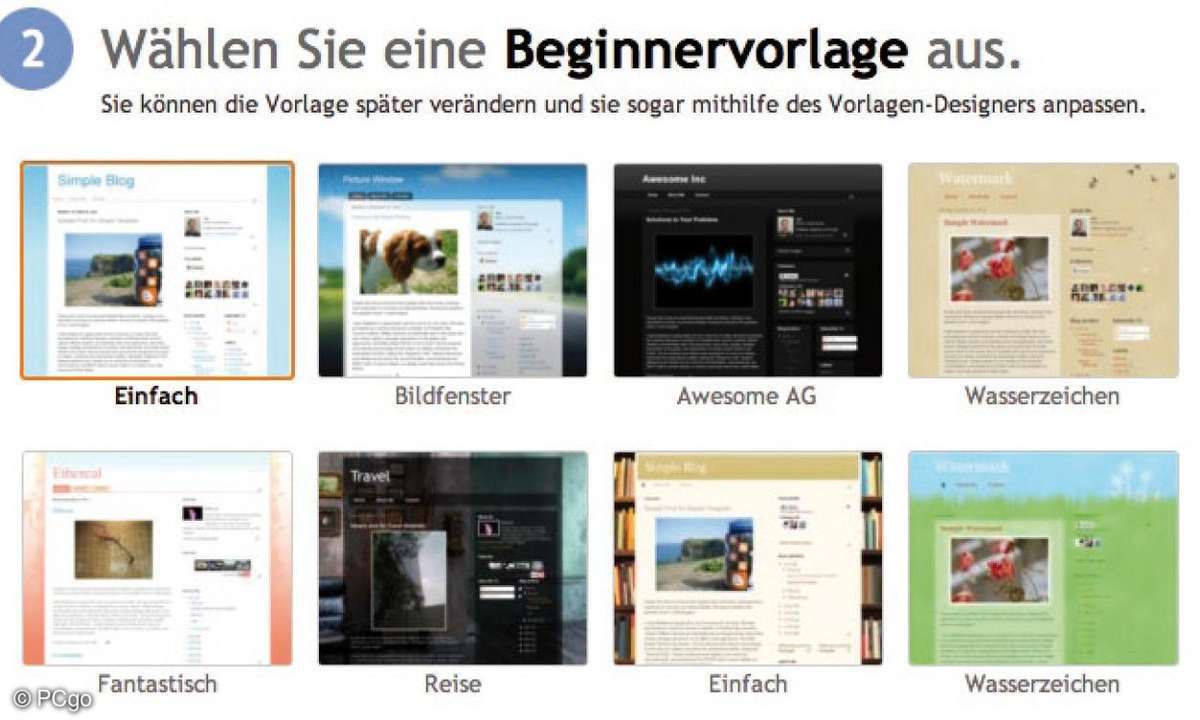
Suchen Sie sich die richtige Vorlage für Ihren Blog aus. Diese lassen sich anschließend noch anpassen.
3. Die richtige URL vergeben und den Blog einrichten
Ihren neuen Blog richten Sie über die Schaltfläche "Blog jetzt erstellen" ein. Klicken Sie darauf und vergeben Sie einen Namen für Ihren Blog zum Beispiel "Stefans Reiseblog". In der Spalte darunter wählen Sie die Webadresse, unter der der Blog erreichbar sein wird. Wie bereits erwähnt, ist die URL im Format https://IHRBLOG. blogspot.com.
Ein Klick auf "Verfügbarkeit prüfen" ergab, dass die Adresse "stefansreiseblog" verfügbar war. Auf der nächsten Seite wählen Sie eine Vorlage aus - aber keine Sorge: Sie lässt sich später beliebig anpassen. Wir wählen das Design "Reise" aus und klicken auf "weiter". Nun ist Ihr Blog erstellt und online erreichbar!
Über den Button "Legen Sie los" gelangen Sie zu einer Oberfläche mit sechs verschiedenen Reitern von " Posting" bis "Statistiken". Doch bevor Sie den Blog über "Posting" mit Inhalt füllen, wollen wir unter "Design" das äußere Erscheinungsbild des Blogs verbessern. Wählen Sie dort den Menüpunkt "Seitenelemente" aus, um Ihre Seite mit diversen Elementen zu bereichern.
Sie sehen nun ein Schema des Aufbaus Ihrer Seite. Klicken Sie hier auf "Gadget hinzufügen", um Elemente einzubauen wie etwa Statistiken über die Nutzung Ihrer Seite oder eine Besucherliste. Wichtig ist der Vorlagen-Designer. Das ist der dritte Menüpunkt am oberen Rand der Arbeitsfläche.
Hier können Sie Ihren Blog farblich verändern, ein eigenes Hintergrundbild einblenden, die Breite, das Layout und die Schrift verändern. Probieren Sie die diversen Einstellungen einfach aus.
Unten im Bild werden die Veränderungen quasi als Vorschau sofort angezeigt, aber erst, wenn Sie oben rechts auf "Auf Blog anwenden" klicken, wird das Layout Ihres Blogs tatsächlich geändert. Es macht Spaß, hier einfach mal die diversen Einstellmöglichkeiten auszuprobieren.
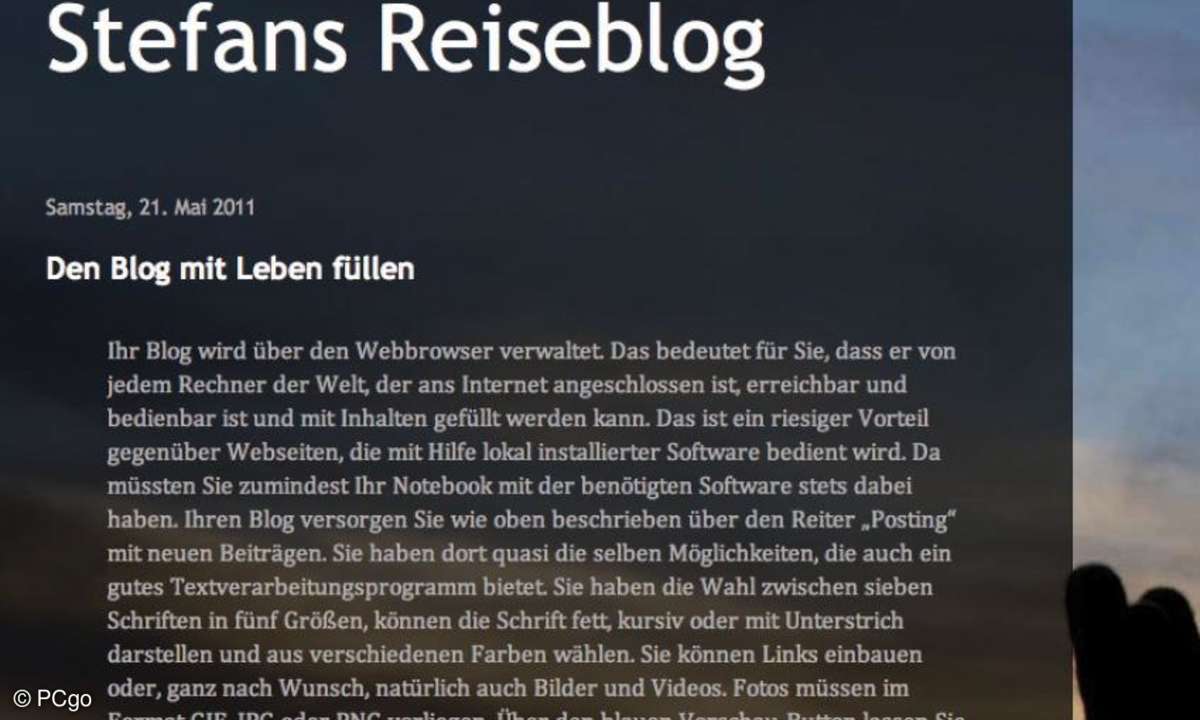
Überlegen Sie sich genau, welche Inhalte Sie in Ihrem Blog veröffentlichen wollen. In den Reiseblog gehören auf jeden Fall auch Bilder.
4. Den Blog mit Leben füllen und Texte sowie Bilder hinzufügen
Ihr Blog wird über den Webbrowser verwaltet. Das bedeutet für Sie, dass er von jedem Rechner der Welt, der ans Internet angeschlossen ist, erreichbar und bedienbar ist und mit Inhalten gefüllt werden kann. Das ist ein riesiger Vorteil gegenüber Webseiten, die mithilfe lokal installierter Software bedient wird.
Da müssten Sie nämlich Ihr Notebook mit der entsprechenden Software stets dabeihaben oder vor Ort einen Rechner zur Verfügung haben, auf dem die Software installiert ist. Ihren Blog versorgen Sie wie oben beschrieben über den Reiter "Posting" mit neuen Beiträgen. Sie haben dort ähnliche Möglichkeiten zum Formatieren des Textes, die auch eine Textverarbeitung bietet.
Sie haben die Wahl zwischen sieben Schriften in fünf Größen, können die Schrift fett, kursiv oder mit Unterstrich darstellen und aus verschiedenen Farben wählen. Es lassen sich Links einbauen oder, ganz nach Wunsch, natürlich auch Bilder und Videos.
Fotos müssen im Format GIF, JPG oder PNG vorliegen. Über den blauen Vorschau-Button lassen Sie sich die Veränderungen unmittelbar anzeigen. Wenn Sie zufrieden sind, stellen Sie den neuen Beitrag über "Post veröffentlichen" auf Ihre Webseite.
Entdecken Sie nach Veröffentlichung einen Fehler, gelangen Sie über den Button "Post verändern" zu einer Übersicht mit allen bisher von Ihnen eingestellten Texten. Wählen Sie den aus, den Sie ändern möchten, und klicken Sie auf "bearbeiten".
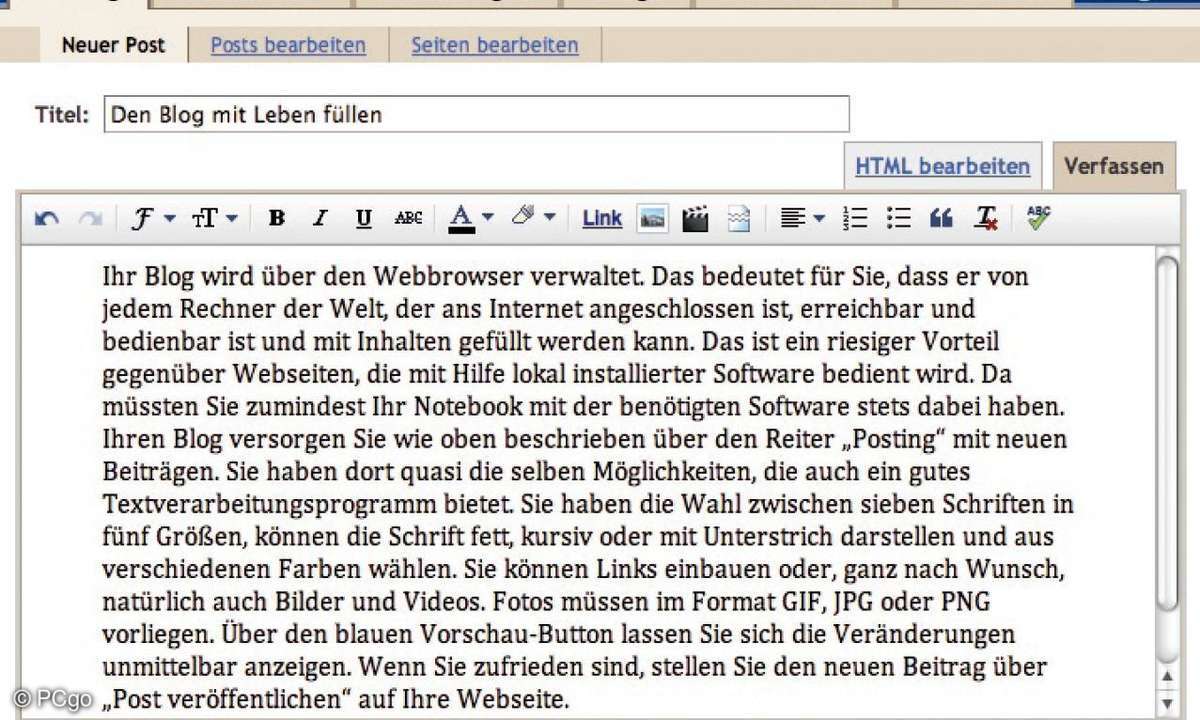
Der Text in Ihrem Blog lässt sich wie bei einer Textverarbeitung formatieren.
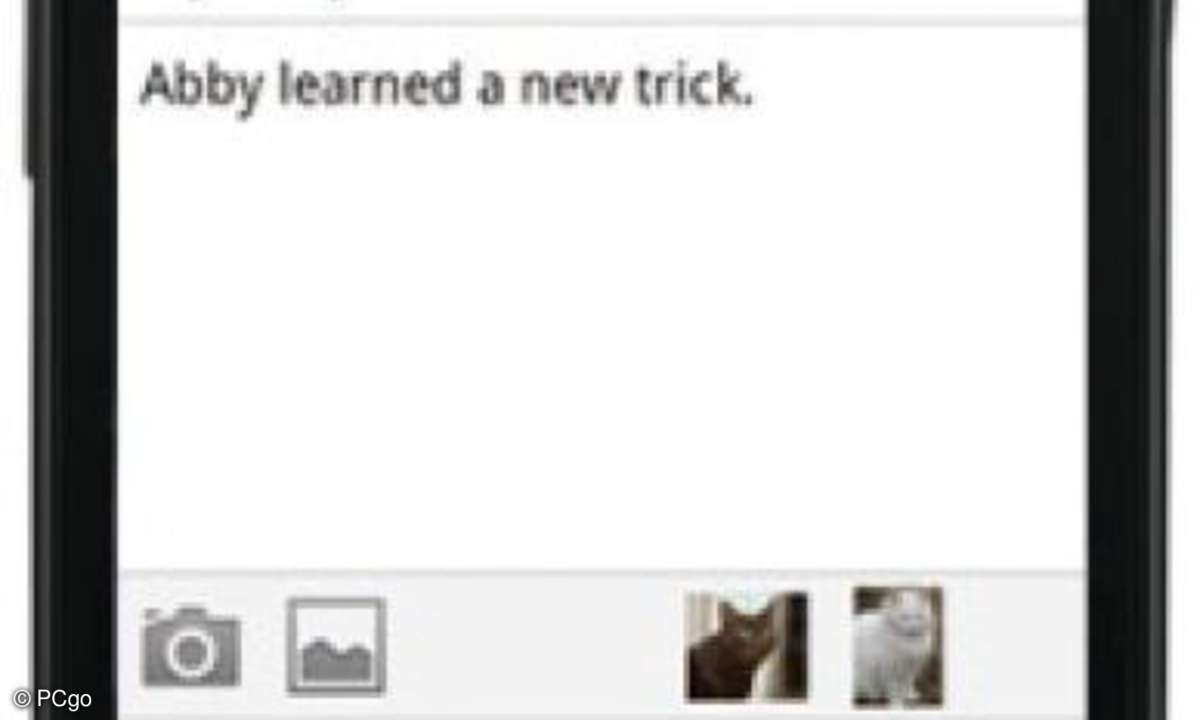
Über die richtige App lässt sich Ihr Blog bequem über ihr Smartphone befüllen und ständig aktualisieren.
5. Zusätzliche Tools wie Twitter und Apps nutzen
Es hat lange gedauert, aber jetzt ist das Android-App für blogger.com auf dem Markt. Das Englischsprachige, aber auch ohne Englisch-Kenntnisse leicht bedienbare Tool namens "Blogger", kann über den Android-Market heruntergeladen werden und eignet sich perfekt dazu, kurze Texte mithilfe des Smartphones einzutippen und auf dem Blog zu veröffentlichen.
Mit dem Telefon gemachte Fotos lassen sich problemlos auf Knopfdruck einbinden, zudem wird auf Wunsch auch der aktuelle Standort angegeben, von dem aus der Beitrag hochgeladen wurde. Eine wunderbare Möglichkeit, noch mehr Leser und vor allem eine höhere Aktualität zu erreichen ist, neue Feeds automatisch über Twitter und Facebook zu verbreiten.
Zu diesem Zweck gibt es den Gratis-Dienst Twitterfeed, der über die Webseite www.twitterfeed.com erreichbar ist. Leider ist diese Webseite nur auf Englisch verfügbar. Nach Erstellen eines Kontos wird die URL des eigenen Blogs eingegeben und automatisch eine Verbindung hergestellt.
Wenn Sie bereits ein Twitter-Konto besitzen, können Sie das Konto auf der Seite "Feed Publishing" über den Button "Twitter" in Ihren Blog einbinden. Das geschieht mit "All done!" automatisch. Von nun an werden alle neuen Beiträge automatisch über Ihr Twitter-Konto an die Abonnenten "gezwitschert".
Sie werden sehen, ein gut geführter, interessanter Blog wird seine Leser auch ohne große Werbung sicher finden. Und wenn Ihr Blog richtig gut läuft und stark besucht ist, lässt sich mit dem "Monetarisieren"-Button der Dashboard-Oberfläche mithilfe des Google-Adsense-Services sogar ein bisschen Geld verdienen.